Möchten Sie Apple Music auf Kreativ Tonie abspielen? Da Apple Music-Dateien DRM-geschützt sind, können sie nicht direkt verwendet werden. Mit MuConvert Apple Music Converter können Sie den DRM-Schutz entfernen und die Musik in Formate wie MP3 oder M4A umwandeln. Der Converter ermöglicht eine schnelle Batch-Konvertierung mit bis zu 20-facher Geschwindigkeit und bewahrt dabei die originale Klangqualität. In diesem Artikel zeigen wir Ihnen, wie Sie mit MuConvert Apple Music auf Tonie genießen können.
„Ich wollte schon immer meine Apple Music auf Kreativ Tonie hören, aber irgendwie hat es nie geklappt. Gibt es eine einfache Möglichkeit, Apple Music auf Tonie zu bekommen?“
Wenn Ihnen diese Frage schon einmal durch den Kopf gegangen ist, sind Sie nicht allein. Viele Nutzer haben genau dasselbe Problem. Der Kreativ Tonie ist ein äußerst beliebtes Produkt, mit dem nicht nur Kinder Geschichten und Musik hören, sondern auch Erwachsene ihre Lieblingssongs unterwegs genießen können.
Doch obwohl der Kreativ Tonie viele Vorteile bietet, unterstützt er keine direkte Integration von Musik-Streaming-Diensten wie Apple Music. Aber keine Sorge – es gibt eine Lösung! In diesem Artikel zeigen wir Ihnen, wie Sie Apple Music auf den Kreativ Tonie laden können, damit Sie Ihre Musik ganz einfach auf Ihrem Toniebox genießen können.

Kann man Apple Music direkt auf Kreativ Tonie abspielen?
Leider ist das nicht möglich, da die heruntergeladenen Apple Music Dateien mit einem DRM-Schutz versehen sind. Diese Verschlüsselung verhindert, dass die Songs auf Geräten abgespielt werden, die nicht offiziell mit Apple Music kompatibel sind – dazu gehört auch der Kreativ Tonie.
Damit Sie Apple Music auf Kreativ Tonie abspielen können, müssen Sie zunächst DRM-Schutz von Apple Music entfernen und die Apple Music Songs in ein Format konvertieren, das vom Kreativ Tonie unterstützt wird, wie beispielsweise MP3, M4A oder M4B usw. Anschließend können Sie die konvertierte Apple Music auf Tonie übertragen und abspielen.
Um Apple Music erfolgreich zu konvertieren, benötigen Sie ein zuverlässiges und professionelles Tool Apple Music Converter.
Kreativ Tonie mit Apple Music bespielen
MuConvert Apple Music Converter ist eines der fortschrittlichsten Konvertierungstools für Apple Music. Mit MuConvert können Sie Apple Music-Dateien in gängige Formate wie MP3, WAV, M4A und FLAC umwandeln. Es bietet umfangreiche Einstellungsmöglichkeiten für Bitrate, Samplerate, Codec und Kanäle. Mit einer maximalen Bitrate von 320 Kbps und einer Samplerate von 48.000 Hz bleibt die Audioqualität unverändert und entspricht der Originalqualität von Apple Music.
Dank der benutzerfreundlichen Oberfläche und des integrierten Apple Music Web Players können Sie Musik konvertieren, ohne die Apple Music App installieren zu müssen. Die Software ist für Windows und Mac verfügbar und wird regelmäßig um neue Funktionen und Verbesserungen erweitert, um das Benutzererlebnis weiter zu optimieren.
- Batch-Konvertierung mit bis zu 20-facher Geschwindigkeit
- Speicherung von Songs in originaler Qualität (bis zu 320 Kbps, 48 000Hz)
- Konvertierung in gängige Formate wie MP3, WAV, M4A und FLAC
- Integrierter Web Player, keine Installation der Apple Music App erforderlich
- Beibehaltung von ID3-Tags und Metadaten wie Titel, Künstler und Albumcover
- Kompatibel mit Windows und Mac, regelmäßige Updates inklusive
- Heruntergeladene Apple Music frei auf allen Geräten abspielbar
Um Apple Music mit Kreativ Tonie bespielen zu können, müssen zunächst Apple Music in ein Format wie MP3 konvertiert werden. Mit dem MuConvert Apple Music Converter gelingt dies einfach und schnell. Folgen Sie dieser Schritt-für-Schritt-Anleitung:
Schritt 1. Laden Sie den MuConvert Apple Music Converter herunter und installieren Sie die Software auf Ihrem Computer. Dieses Programm ist sowohl für Windows als auch für Mac verfügbar.
Schritt 2. Starten Sie dieses Programm und melden Sie sich mit Ihrer Apple ID an. Wählen Sie den gewünschten Song, das gewünschte Album oder die gewünschte Playliste aus und ziehen Sie diese in die Konvertierungslist auf der rechten Seite. Alternativ können Sie auf das Cover des Liedes oder Albums klicken und die Option „Zur Liste hinzufügen“ verwenden, um das Lied oder Album hinzuzufügen.
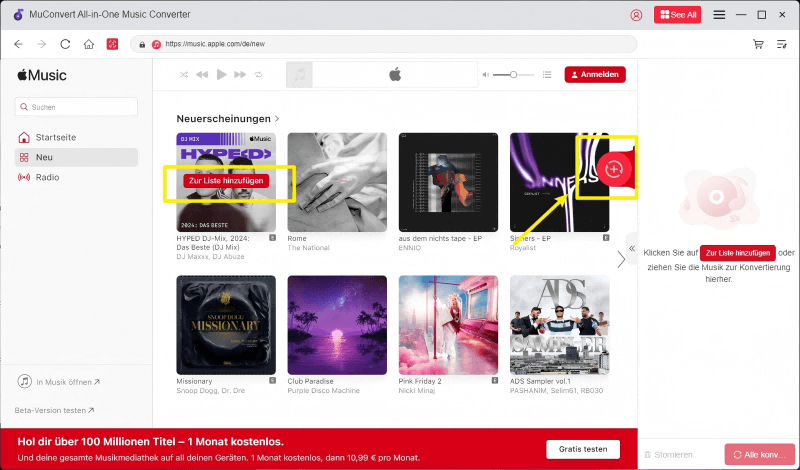
Schritt 3. Stellen Sie „MP3“ als gewünschtes Ausgabeformat ein. Zusätzlich haben Sie die Möglichkeit, Audio-Parameter wie Bitrate und Samplerate individuell anzupassen, falls gewünscht.
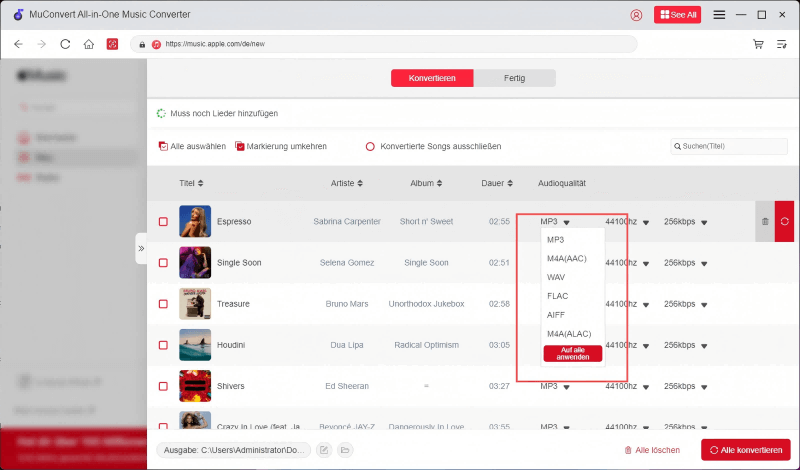
Schritt 4. Klicken Sie auf die rote „Konvertieren“-Schaltfläche auf der rechten Seite, um einen einzelnen Track zu konvertieren. Wenn Sie mehrere Titel auf einmal konvertieren möchten, markieren Sie einfach die gewünschten Songs und klicken Sie auf „Alle konvertieren“ am unteren Rand , um eine Stapelkonvertierung durchzuführen. Nach der Konvertierung können Sie alle konvertierten Dateien im Bereich „Fertig“.
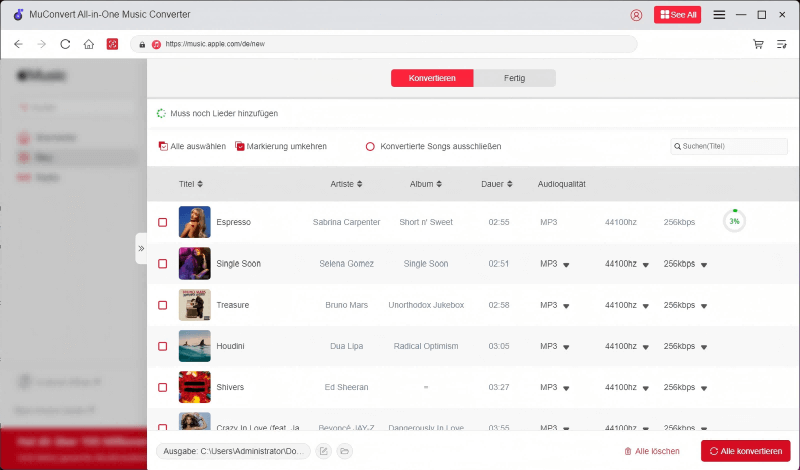
Es gibt viele leistungsfähige Konvertierungstools auf dem Markt und Sie wissen nicht, welche Sie verwenden sollen? Keine Sorge! Wir stellen Ihnen die 10 besten Apple Music Converter vor, mit denen Sie Apple Musik im Handumdrehen ins MP3-Format umwandeln können!
Apple Music auf Tonie laden und mit Toniebox abspielen
Sobald die Apple Music Titel erfolgreich konvertiert wurden, können Sie Apple Music auf Tonie übertragen. Dafür gibt es zwei Möglichkeiten: Entweder über die mytonies App auf Ihrem Handy oder über die mytonies Website auf Ihrem PC oder Mac. In der folgenden Schritt-für-Schritt-Anleitung erfahren Sie, wie Sie die konvertierten Apple Songs auf Kreativ Tonie übertragen.
Bevor Sie konvertierte Apple Music-Dateien auf den Tonie laden, stellen Sie sicher, dass die Dateien im richtigen Audioformat vorliegen. Zu den von Tonie unterstützten Formaten gehören AAC, AIF, AIFF, FLAC, MP3, M4A, M4B, WAV, OGA, OGG, OPUS und WMA. Bitte achten Sie darauf, dass die Dateigröße jeder Audiodatei 1 GB nicht überschreitet, um eine reibungslose Übertragung zu gewährleisten.
Auf PC/Mac über mytonies
Schritt 1. Besuchen Sie die Website my.tonies.com und loggen Sie sich in Ihr Konto ein. Klicken Sie auf die Überschrift „Kreativ-Tonies“.
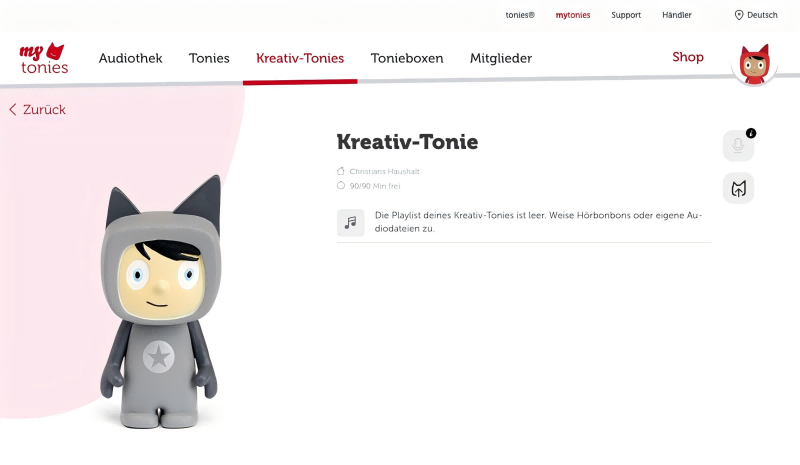
Schritt 2. Wählen Sie den Kreativ-Tonie aus, auf den Sie die konvertierten Apple Music-Titel hochladen möchten, und klicken Sie rechts auf das graue Tonie/Pfeil-Symbol.
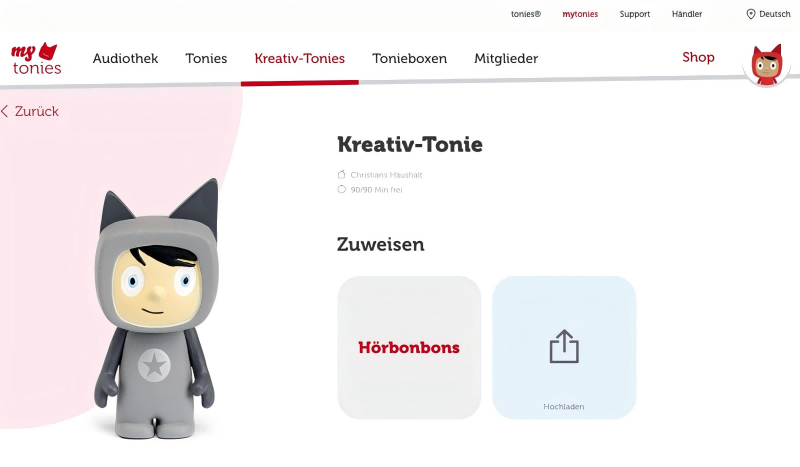
Schritt 3. Ziehen Sie die konvertierten Apple Music-Dateien per Drag & Drop in den entsprechenden Bereich oder klicken Sie auf „Dateien Durchsuchen“, um Ihre Dateien auszuwählen.
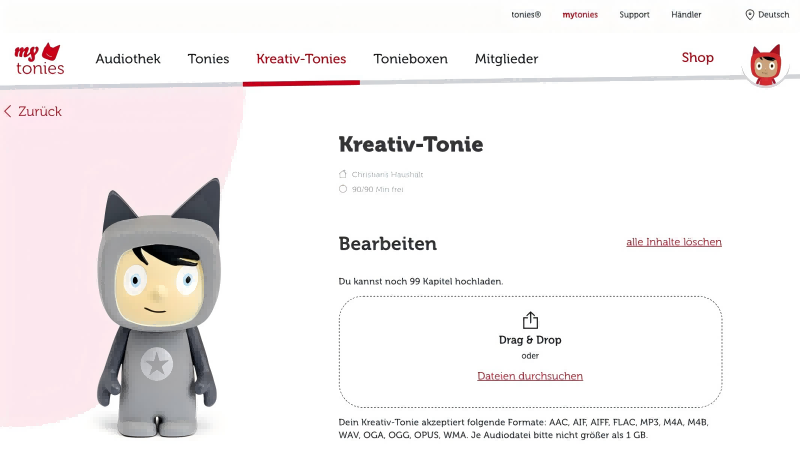
Schritt 4. Nachdem Sie die Apple Music Audiodateien erfolgreich hinzugefügt haben, klicken Sie unten rechts auf „Inhalte speichern“.
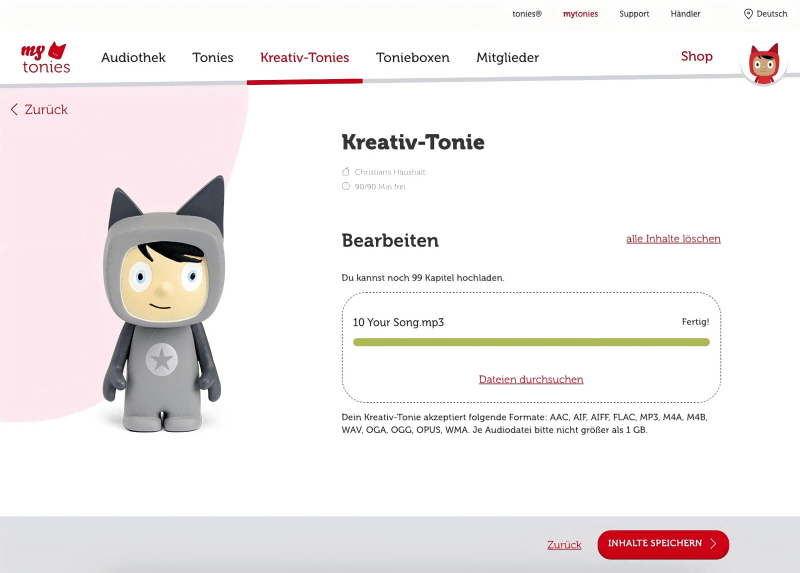
Schritt 5. Jetzt müssen Sie Ihrer Toniebox mitteilen, dass neue Inhalte für Kreativ-Tonie hochgeladen wurden. Schalten Sie dazu die Toniebox ein und drücken Sie für 3 Sekunden auf eines der Ohren der Toniebox, bis die LED-Anzeige blau blinkt und ein Audio-Signal ertönt. Sobald die LED dauerhaft grün leuchtet, stellen Sie den Kreativ Tonie auf die Toniebox. Die Apple Music Songs werden jetzt erfolgreich geladen und abgespielt.
Auf Handy via mytonies-App
Schritt 1. Importieren Sie zunächst die konvertierten Apple Musikdateien auf Ihr Smartphone.
Schritt 2. Öffnen Sie die mytonies App auf Ihrem Handy und tippen Sie unten rechts auf den Reiter „Meins“.
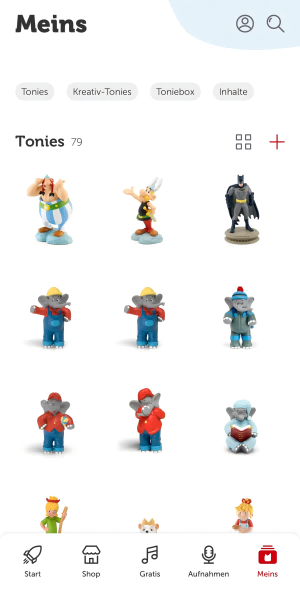
Schritt 3. Wählen Sie „Kreativ-Tonies“ oben in der App aus oder scrollen Sie durch Ihre Liste von Tonies, bis Sie den Kreativ-Tonie finden, den Sie bearbeiten möchten. Tippen Sie dann auf das Bild des Kreativ-Tonies.
Schritt 4. Tippen Sie auf das graue Tonie/Pfeil-Symbol, um die konvertierten Apple Music Audiodateien hochzuladen.
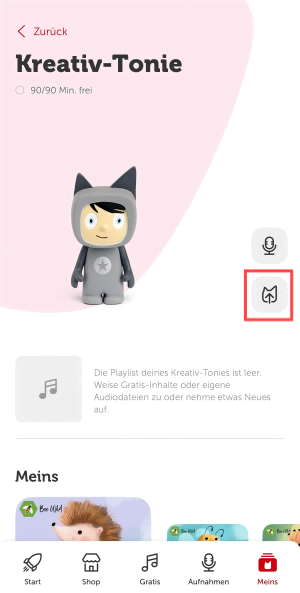
Schritt 5. Nachdem die Dateien hochgeladen wurden, müssen Sie der Toniebox mitteilen, dass neue Inhalte verfügbar sind. Schalten Sie die Toniebox ein und drücken Sie eines der Ohren der Toniebox für 3 Sekunden, bis Sie ein Audio-Signal hören. Die LED-Anzeige beginnt blau zu blinken. Wenn die LED dauerhaft grün leuchtet, können Sie den Kreativ-Tonie auf die Toniebox stellen. So können Sie die konvertierten Apple Music auf Tonie abspielen.
Fazit
Der Kreativ-Tonie bietet eine hervorragende Möglichkeit, Musik und Geschichten zu genießen. Leider unterstützt er keine direkte Wiedergabe von Apple Music, da diese Musikdateien durch DRM geschützt sind. Mit MuConvert Apple Music Converter können Sie den DRM-Schutz mühelos entfernen und Ihre Apple Music-Titel auf PC herunterladen (Mac auch). Zudem ermöglicht die Software, die Songs in gängige Formate wie MP3, M4A, FLAC oder WAV zu konvertieren. Dadurch erhalten Sie die volle Kontrolle über Ihre Musik und können problemlos Apple Music auf Tonie übertragen.
Dank der schnellen Konvertierung und der beibehaltenen Originalqualität können Sie Ihre Lieblingssongs in erstklassiger Klangqualität genießen – ganz ohne Einschränkungen. Laden Sie MuConvert jetzt herunter und erleben Sie die Vorteile, Apple Music auf Tonie abzuspielen!
FAQs zum Abspielen von Apple Music auf Kreativ Tonie
Kann man Apple Music auf Toniebox abspielen?
Ja, das ist möglich. Die von Apple Music heruntergeladenen Musikdateien sind jedoch mit DRM-Schutz versehen. Sie müssen sie zunächst in ein von Toniebox unterstütztes Format wie MP3 umwandeln. Sobald die Dateien konvertiert sind, können Sie Apple Music auf Tonie übertragen und abspielen.
An dieser Stelle kommt der beste iTunes Musik Converter ins Spiel. Mit diesem Tool können Sie den DRM-Schutz von Apple Music entfernen und die Dateien in gängige Formate wie MP3 oder M4A umwandeln. Nach der Konvertierung können Apple Music auf Tonie übertragen und ohne Einschränkungen abgespielt werden.
Kann man Apple Musik direkt auf Tonie laden?
Das geht leider nicht. Apple Music-Dateien sind im M4P-Format verschlüsselt, was bedeutet, dass Sie diese nicht direkt auf Kreativ-Tonie laden können. Um dies zu ermöglichen, müssen Sie die Dateien zunächst mit einem Tool wie MuConvert Apple Music Converter in ein unterstütztes Format wie MP3 umwandeln. Dann können Sie die umgewandelten Apple Music auf Tonie laden und abspielen.
Ist es legal, Apple Music für Kreativ Tonie zu konvertieren?
Es ist legal, Apple Music für den persönlichen Gebrauch auf Kreativ Tonie zu konvertieren. Es ist jedoch nicht nicht gestattet, die konvertierten Dateien zu kommerziellen Zwecken zu verwenden oder weiterzuverkaufen.
Apple Music verlustfrei in MP3 konvertieren
DRM von Apple Music-Songs entfernen und sie ohne Qualitätsverlust in MP3 konvertieren.

Bebliebte Beiträge
M4A in MP3 kostenlos umwandeln [PC/Mac/Handy/Online] Mehr erfahren » Apple Music downloaden auf PC [100% Effektiv] Mehr erfahren » AAC in MP3 umwandeln mit besten AAC to MP3 Converter [2024] Mehr erfahren » [11 Wege] Apple Music bis zu 4 Monate kostenlos ausprobieren Mehr erfahren »













